迅捷CAD编辑器是一款专门应用于图纸DWG格式文件的编辑软件,主要为DWG、DXF等文件格式图纸提供浏览、编辑功能,支持多种图纸格式的浏览,还全面支持图纸编辑功能,用来标注图纸尺寸、转换图纸格式等操作,功能完全超越同类图纸编辑工具。

迅捷CAD编辑器特色
1、功能全面:软件支持图纸浏览、编辑、批注、格式转换等复杂处理,无需AutoCAD支持。
2、软件兼容:软件基本支持所有格式的工程图纸文件,包括常见的CAD DWG、DXF、DWT等图纸格式。
3、精准解析:软件采用新研发的图纸文件格式解析、处理以及转换核心技术,为用户提供简单的使用体验。
4、强力输出:软件集成多种图纸输出能力,可对图纸输出进行个性化设置,同时还可将文档存储为PDF格式。
5、CAD版本转换:软件支持多种格式转换,包括CAD转PDF,CAD转JPG,PDF转CAD,CAD版本转换。
迅捷CAD编辑器功能
1、支持AutoCAD功能
2、高兼容性设计图纸编辑
3、适应多种工程行业施工设计
4、支持二次开发和移植
5、支持主流图纸格式的编辑和开发
6、支持市面主流图纸格式的编辑和开发,符合AutoCAD标准,包括新版DWG,DWF,DXF和DGN等格式。
使用教程
怎么填充颜色
1、首先使用迅捷CAD编辑器打开或新建CAD图纸文件,文件打开后切换到“编辑器”菜单选项。

2、在编辑区找到需要进行填充的图形并选择,可以选择多个图形对象,图形可以是封闭或非封闭图形。
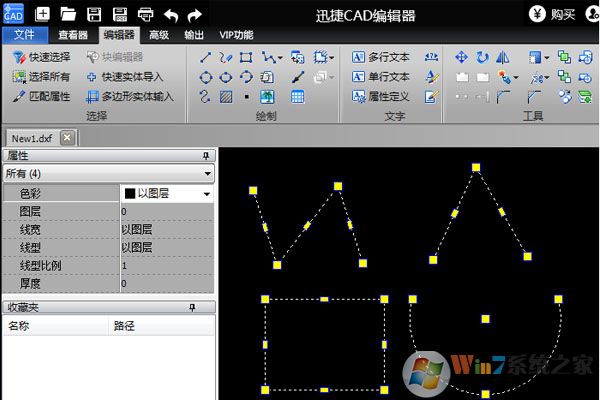
3、在编辑器菜单选项中点击“图案”,打开“边界图案填充与过渡色”对话框。在这个对话中有“填充”与“渐变”两个选项卡,分别是用来为图形填充图案或渐变色。这里以填充图案为例。
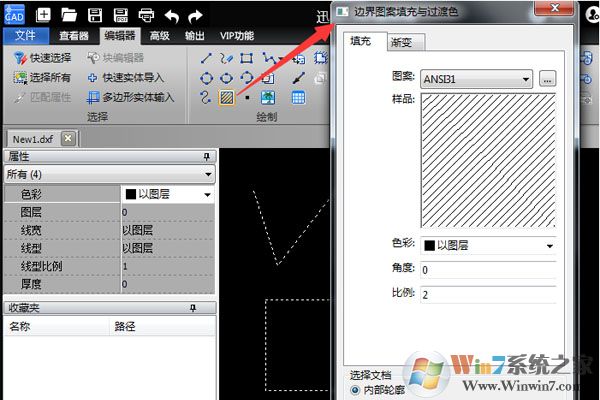
4、填充选项卡的图案中选择需要填充的图案类型,在样品中会显示选择图案的预览效果。然后根据需要,分别对填充图案的色彩、角度等进行设置。
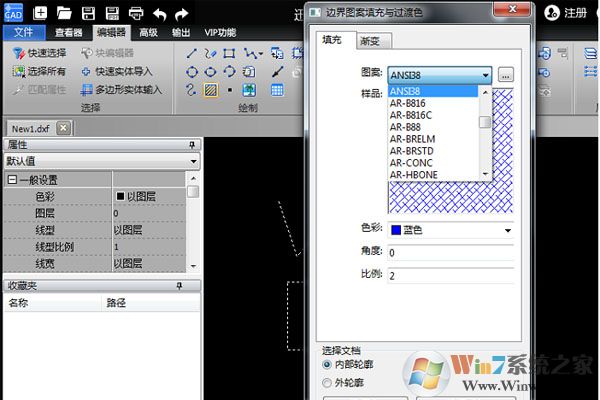
5、设置完成后,点击“OK”,图案就填充完成了,文件编辑修改好之后注意保存文件。
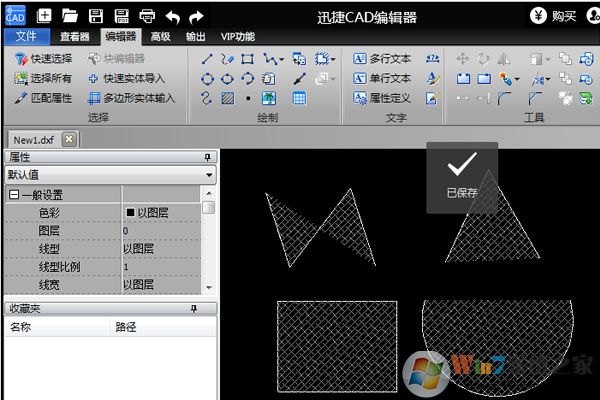
常见问题
1、打开迅捷CAD编辑器标准版软件,无法正常运行怎么办?建议您到任务管理器结束迅捷CAD编辑器的进程,然后再次打开迅捷CAD编辑器标准版软件就可以使用。
2、可否通过迅捷CAD编辑器来新建文件?
可以。用户可以在软件上新建空白页的编辑页面,完成编辑后将其保存就可以。
3、为何编辑保存文件后无法将其打开?
用户的编辑文件受损或者是用户没有从正规的渠道上下载软件,导致软件带有木马等。
上一篇:CAD天正T20插件
下一篇:CAD去教育版插件




 360解压缩软件2023
360解压缩软件2023 看图王2345下载|2345看图王电脑版 v10.9官方免费版
看图王2345下载|2345看图王电脑版 v10.9官方免费版 WPS Office 2019免费办公软件
WPS Office 2019免费办公软件 QQ浏览器2023 v11.5绿色版精简版(去广告纯净版)
QQ浏览器2023 v11.5绿色版精简版(去广告纯净版) 下载酷我音乐盒2023
下载酷我音乐盒2023 酷狗音乐播放器|酷狗音乐下载安装 V2023官方版
酷狗音乐播放器|酷狗音乐下载安装 V2023官方版 360驱动大师离线版|360驱动大师网卡版官方下载 v2023
360驱动大师离线版|360驱动大师网卡版官方下载 v2023 【360极速浏览器】 360浏览器极速版(360急速浏览器) V2023正式版
【360极速浏览器】 360浏览器极速版(360急速浏览器) V2023正式版 【360浏览器】360安全浏览器下载 官方免费版2023 v14.1.1012.0
【360浏览器】360安全浏览器下载 官方免费版2023 v14.1.1012.0 【优酷下载】优酷播放器_优酷客户端 2019官方最新版
【优酷下载】优酷播放器_优酷客户端 2019官方最新版 腾讯视频播放器2023官方版
腾讯视频播放器2023官方版 【下载爱奇艺播放器】爱奇艺视频播放器电脑版 2022官方版
【下载爱奇艺播放器】爱奇艺视频播放器电脑版 2022官方版 2345加速浏览器(安全版) V10.27.0官方最新版
2345加速浏览器(安全版) V10.27.0官方最新版 【QQ电脑管家】腾讯电脑管家官方最新版 2024
【QQ电脑管家】腾讯电脑管家官方最新版 2024 360安全卫士下载【360卫士官方最新版】2023_v14.0
360安全卫士下载【360卫士官方最新版】2023_v14.0